
Ada kekurangan yang sangat aneh sistem Apple HomeKit : HomeKit mendukung penggabungan perangkat smarthome Anda ke dalam ruangan, zona, dan pemandangan, tetapi jika aplikasi tertentu tidak mendukung salah satu dari hal tersebut, Anda kurang beruntung. Dan tidak ada aplikasi smarthome yang memungkinkan Anda membuat adegan dengan banyak produk dari perusahaan yang berbeda. Masukkan Rumah aplikasi, yang memecahkan kedua masalah ini.
TERKAIT: Apa Itu Apple HomeKit?
Perbedaan ini – ruangan, zona, dan pemandangan – sangat berguna untuk mengontrol perangkat Anda berdasarkan ruangan atau kasus penggunaan:
- SEBUAH kamar adalah representasi virtual dari semua perangkat smarthome di ruang tertentu (seperti semua perlengkapan smarthome di kamar tidur fisik Anda).
- SEBUAH daerah adalah kumpulan ruangan (ruang tamu, dapur, dan ruang makan Anda mungkin terdiri dari seluruh zona "lantai bawah").
- SEBUAH tempat kejadian adalah kumpulan perangkat, dari ruangan atau zona mana pun, yang dipicu bersama untuk menciptakan efek tertentu (misalnya, adegan untuk menonton film mungkin meredupkan lampu dan menutup tirai sekaligus).
Masalahnya adalah, sementara banyak aplikasi smarthome individual dapat membantu Anda membuat ruangan, zona, atau pemandangan untuk perangkat satu pabrikan itu, Anda tidak bisa begitu saja membuka pengaturan HomeKit di iPhone Anda dan membuat ruangan yang mencakup semua produk smarthome di kamar tidur. Framework HomeKit memahami konsep adegan, ruangan, dan zona tetapi hanya jika diinstruksikan oleh aplikasi .
Ini berarti jika Anda membeli bohlam smart dari Perusahaan A dan soket ekstensi smart dari Perusahaan B, sepenuhnya terserah perusahaan tersebut apakah mereka menyertakan fungsionalitas pemandangan / ruangan / zona apa pun atau tidak. Selain itu, ini praktis merupakan jaminan bahwa perangkat lunak mereka tidak akan melakukan komunikasi silang sehingga Anda tidak perlu repot-repot mengeluarkan perintah all-in-one ke Siri seperti "Siri, matikan lampu kamar" jika lampu kamar tidur sebenarnya dikendalikan oleh resep pemandangan pencahayaan dari Perusahaan A dan pengenal berbasis ruangan untuk lampu pada soket ekstensi Perusahaan B.
Jika perusahaan tidak menyertakan fungsionalitas yang Anda butuhkan, Anda benar-benar kurang beruntung, karena Apple tidak menyertakan fungsionalitas pengganti apa pun di aplikasi HomeKit yang sebenarnya untuk Anda lakukan. Untungnya bagi kami dan semua pengguna produk HomeKit lainnya di luar sana, mereka membiarkan API HomeKit terbuka sehingga siapa pun dapat mengembangkan aplikasi untuk mengisi kekosongan yang sedang kita bicarakan.
Yang Anda Butuhkan
Untuk mengikuti tutorial ini, Anda memerlukan tiga hal dasar: perangkat iOS yang menjalankan iOS 9.0 atau lebih baru, satu atau beberapa perangkat HomeKit terpasang dan siap digunakan, dan salinan aplikasi Rumah ($ 14,99) oleh Matthias Hochgatterer .
Jika Anda bertanya-tanya apakah Rumah benar-benar bernilai $ 15, tanpa reservasi kami dapat mengatakan bahwa itu adalah pengeluaran terkait HomeKit $ 15 terbaik yang akan Anda lakukan. Kami menguji setiap aplikasi kontrol HomeKit yang bisa kami gunakan, dan semuanya — kecuali untuk Rumah — sangat kurang fungsinya. Beranda adalah aplikasi yang sangat bagus, kami sangat yakin bahwa itulah yang seharusnya dimiliki oleh platform HomeKit sebagai antarmuka stok sejak awal. Itu bagus.
Meskipun fokus tutorial kami hari ini hanya menunjukkan kepada Anda cara mengelompokkan semua aksesori HomeKit Anda ke dalam beberapa adegan, ruangan, dan zona, app Rumah juga menawarkan pemicu, integrasi Apple Watch, dan akses jarak jauh.
Cara Mengatur Aplikasi Rumah
TERKAIT: Cara Mereset Perangkat dan Konfigurasi HomeKit Anda
Pengaturan dasar app Rumah sangat mudah, selama Anda telah menginstal semua perangkat HomeKit dan ditautkan ke akun iCloud atau perangkat iOS Anda.
HomeKit dirancang sedemikian rupa sehingga satu pengguna di rumah tertentu adalah administrator peralatan HomeKit, dan mereka membagikan akses ke pengguna lain melalui berbagi. Jika ada yang tidak beres dan, katakanlah, akun iCloud anak Anda diatur sebagai admin, Anda perlu menyetel ulang konfigurasi HomeKit Anda .
Namun, kecuali kemungkinan cegukan kecil itu, pengaturannya sangat mudah.
Luncurkan aplikasi Rumah dan Anda akan melihat layar default, menu pilihan rumah. Kami belum memiliki rumah, jadi sekarang saatnya menyiapkan rumah dan memberi tahu aplikasi item mana yang harus dikelola. Ketuk "+" di pojok kanan atas.
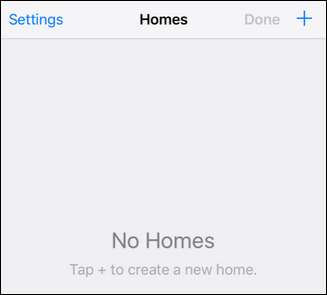
Beri nama rumah Anda dan klik Simpan. Jika Anda lebih seperti kami (dan kurang seperti orang-orang di iklan HomeKit yang menyukai rumah liburan), ini akan menjadi satu-satunya entri rumah yang Anda buat. Namun, jika Anda memiliki peralatan HomeKit yang ingin Anda kontrol di rumah peristirahatan atau kantor Anda, Anda tetap dapat terus menambahkan rumah.
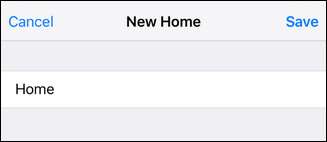
Kembali ke layar utama, Anda akan melihat entri baru yang baru saja Anda buat. Pilih untuk pindah ke fase penemuan aksesori.
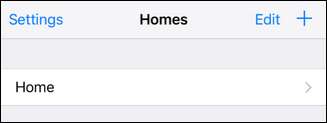
Ketuk "+" di sudut kiri atas.

Ingatlah bahwa app Rumah hanya akan menemukan aksesori HomeKit yang ada di jaringan lokal dan ditambahkan ke akun HomeKit Anda. Pastikan Anda sudah mengkonfigurasi semuanya untuk menghindari frustrasi. (Jika Anda baru mengenal HomeKit dan mengalami sedikit masalah, periksa panduan kami untuk jembatan Philips Hue baru untuk melihat seperti apa tampilan pemasangan aksesori HomeKit.)

Daftar secara otomatis akan terisi dengan semua aksesori HomeKit yang tersedia di jaringan Anda. Jika Anda menambahkan item baru di masa mendatang, Anda dapat kembali ke layar ini dan mengetuk "+" di pojok kanan atas untuk memindai ulang aksesori.
Kami sekarang siap untuk menyiapkan ruangan, zona, dan pemandangan dengan aplikasi Rumah.
Cara Membuat Ruangan, Zona, dan Pemandangan
Proses pembuatan ruang dan entri pengiring, zona, adegan, dan pemicu semudah proses penyiapan. Mari kita mulai dengan melihat pengelompokan item smart home ke dalam ruangan. Bola lampu Philips Hue kami adalah kandidat yang tepat untuk tutorial ini karena perangkat lunak Philips, meskipun sangat baik, hanya memungkinkan untuk pemandangan. Aplikasi Philips dan dukungan Siri dengan demikian terbatas pada menyalakan, mematikan, atau mengatur suasana tertentu, tetapi tidak dapat merespons perintah sederhana “Siri, matikan lampu kamar”. Siri yang malang tidak tahu apa itu kamar tidur sampai kita memberitahunya.
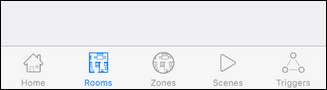
Di aplikasi Rumah, pilih "Ruangan" di bilah navigasi bawah, seperti di atas.
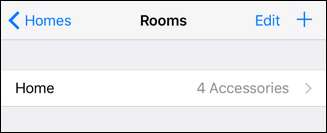
Secara default, seluruh rumah Anda akan muncul sebagai "ruangan" sendiri (sehingga berfungsi dengan perintah berbasis ruangan). Ketuk simbol “+” di pojok kanan atas untuk membuat ruangan baru. Beri nama kamar Anda dan simpan. Dalam kasus kami, terlihat di atas, kami membuat entri untuk "Kamar Tidur" sehingga kami dapat mengajari HomeKit / Siri tentang bohlam smart yang ada di kamar tidur kami.

Ketuk entri untuk ruang baru yang Anda buat. Anda akan melihat layar kosong lain untuk Kamar Tidur. Kami harus menyerahkannya kepada Matthias, desainer di belakang Home, dia harus memenangkan penghargaan untuk konsistensi dalam desain GUI. Tebak apa yang akan terjadi selanjutnya?
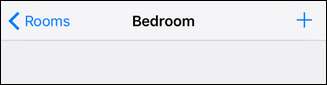
Klik "+" di sudut kanan atas dan pilih item rumah pintar yang ingin Anda sertakan dalam grup kamar ini. catatan: Nama lampu yang identik pada gambar di bawah tidak ada hubungannya dengan kekurangan aplikasi Home, dan semuanya berkaitan dengan fakta bahwa kami baru-baru ini mengatur ulang jembatan Hue dan gagal memberikan nama yang dapat dibedakan pada lampu. Rumah hanya menarik nama generik yang tidak berubah dari jembatan Hue.
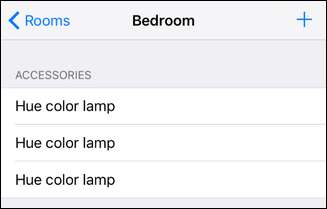
Sekarang setelah kita menetapkan perangkat smart home ke "Kamar Tidur", kita dapat menggunakan nama ruangan itu dalam perintah. Secara historis, Siri tidak dapat mengikuti perintah "Matikan lampu kamar" tetapi sekarang, berkat Rumah, dia bisa.

Dari sini Anda cukup mengulangi proses umum yang kami lalui di atas untuk membuat zona, pemandangan, dan pemicu.
Untuk membuat zona, Anda hanya perlu dua ruang atau lebih untuk dikelompokkan bersama. Jika Anda memiliki perangkat rumah pintar di kamar tidur Anda (disebut "Kamar Tidur") dan kamar anak Anda (disebut "Kamar John"), Anda cukup mengetuk entri "Zona" di bagian bawah layar dan membuat zona baru (misalnya , "Lantai atas") dan tambahkan kedua ruangan tersebut. Sekarang Anda dapat mengatakan sesuatu seperti "Matikan lampu lantai atas" dan Siri akan memahami bahwa yang Anda maksud adalah semua bola lampu pintar di dua lokasi yang telah ditentukan sebelumnya.
Adegan bekerja dengan cara yang sama, kecuali Anda tidak dibatasi oleh perangkat di satu ruangan. Anda dapat membuat pemandangan, misalnya, disebut "selamat malam" yang mematikan semua lampu, menyetel kembali termostat, dan mengirimkan perintah kunci ke semua kunci pintar Anda (atau perangkat lain apa pun yang Anda miliki dan ingin Anda sesuaikan sebagai bagian dari rutinitas waktu tidur).
Terakhir, meskipun bukan fokus dari tutorial khusus ini, Anda mungkin menemukan sistem pemicu berguna. Di dalam menu pemicu, Anda dapat membuat pemicu peristiwa berdasarkan waktu atau masukan dari perangkat HomeKit. Dengan menggunakan sistem pemicu, Anda dapat, misalnya, mengatur lampu agar menyala saat pintu belakang tidak terkunci atau berkedip merah jika alarm dipicu (dengan asumsi perangkat HomeKit yang dimaksud mendukung sistem peristiwa yang diperlukan agar pemicu tersebut berfungsi). Jika Anda penasaran dengan sistem pemicunya, tentunya lihat file bantuan pengembang yang mendetail tentang masalah tersebut .
Berkat aplikasi Home, Anda dapat, terlepas dari apakah pabrikan perangkat HomeKit Anda mendukungnya atau tidak, dengan mudah membuat ruangan, zona, pemandangan, dan pemicu acara dengan mudah.







